Vous créez une nouvelle base chaque année. Il existe deux méthodes :
|
|
Méthode n° 1, recommandée : |
Méthode n° 2 : |
|
Permet de… |
… récupérer rapidement toutes les données nécessaires à la création des cours. |
… récupérer toutes les données de l'an passé sauf celles qu'on choisit éventuellement de ne pas garder. |
|
Utile pour… |
… avoir dès le départ des données conformes pour les exports vers les applications nationales. |
… conserver les contraintes, des alignements personnalisés, etc. |
|
Inconvénient |
Certains paramétrages sont à refaire. |
On récupère éventuellement un paramétrage qui ne convient pas ou plus. |
|
Pour compléter la base, je peux ensuite… |
… récupérer certaines données depuis la base EDT de l’an passé (photos, lettres types, utilisateurs). |
… mettre à jour les données depuis STSWEB. |
Si aucune de ces méthodes n’est possible pour vous, créez une nouvelle base vide avec la commande Fichier > Nouvelle base > Vide, puis saisissez les données ou importez-les depuis un fichier Excel (Excel (import)).
Méthode n° 1 : créer la nouvelle base à partir d’un fichier stsweb
Construire une base depuis STSWEB [version Monoposte]
Prérequis Vous avez exporté le fichier *.xml de STSWEB (STSWEB (import)).
1. Dans l’écran d’accueil du logiciel, cliquez sur le bouton Construire une base depuis STSWEB.

2. Cochez les données à importer : a minima les MEF, les professeurs et les classes. Importez les services uniquement s’ils sont à jour et que vous souhaitez les transformer en cours : conservez alors les professeurs présents dans les services uniquement s’ils enseignent chaque année les mêmes matières aux mêmes classes.
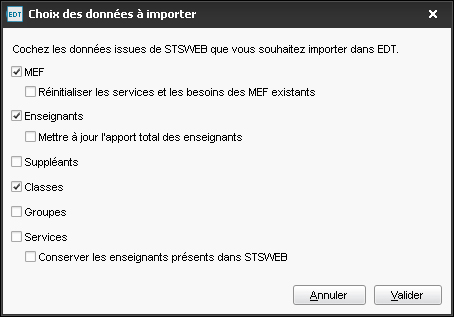
3. Sélectionnez le fichier *.xml que vous avez généré depuis STSWEB.
4. Prenez le temps de paramétrer la grille horaire (Grille horaire).
5. Nommez et enregistrez la base.
6. Si vous gérez plusieurs établissements (cité scolaire), recommencez l’opération en lançant la commande Imports/Exports > STSWEB > Importer les données d’un autre établissement.
Vous pouvez ensuite, si vous le souhaitez, récupérer des données de la base EDT de l’an passé (Récupérer des données).
Construire une base depuis STSWEB [version Réseau]
Prérequis Vous avez exporté le fichier *.xml de STSWEB (STSWEB (import)).
Étape n° 1 : En version Réseau, il faut d’abord créer une base vide depuis le Serveur ![]() .
.
1. Pour pouvoir créer une nouvelle base, le Serveur ne doit pas être en service. Arrêtez-le si tel est le cas.
2. Rendez-vous dans le menu Fichier > Nouvelle base : la fenêtre de paramétrage de la base s’affiche.
3. Prenez le temps de paramétrer la grille horaire (Grille horaire), puis validez.
4. Choisissez le dossier où vous souhaitez enregistrez la base, saisissez un nom (par exemple en mentionnant l’année scolaire) et cliquez sur Enregistrer.
Une fois la base créée, cliquez sur le bouton Mettre en service pour rendre la base accessible depuis un Client.
Étape n° 2 : Depuis un Client connecté à la base (Client EDT), vous récupérez les données de STSWEB.
1. Rendez-vous dans le menu Imports/Exports > STSWEB > Récupérer les données.
2. Cochez les données à importer : a minima les MEF, les professeurs et les classes. Importez les services uniquement s’ils sont à jour et que vous souhaitez les transformer en cours : conservez alors les professeurs présents dans les services uniquement s’ils enseignent chaque année les mêmes matières aux mêmes classes.
3. Sélectionnez le fichier *.xml que vous avez généré depuis STSWEB.
4. Prenez le temps de paramétrer la grille horaire (Grille horaire).
5. Nommez et enregistrez la base.
6. Si vous gérez plusieurs établissements (cité scolaire), recommencez l’opération en lançant la commande Imports/Exports > STSWEB > Importer les données d’un autre établissement.
Vous pouvez ensuite, si vous le souhaitez, récupérer des données de la base EDT de l’an passé (Récupérer des données).
Méthode n° 2 : créer la nouvelle base à partir de celle de l’an passé
Si vous aviez EDT l’an passé, cette méthode permet de récupérer toutes les données « en faisant le ménage au passage ». Cela n’empêche pas de mettre à jour les données depuis STSWEB dans un second temps.
Créer une nouvelle base à partir de la base de l’an passé [version Monoposte]
1. Dans l’écran d’accueil du logiciel, cliquez sur le bouton Créer à partir d’une ancienne base.

2. Désignez le fichier *.edt de votre ancienne base. Ne choisissez pas forcément la copie la plus récente, mais plutôt une copie de la base qui contient uniquement ce que vous souhaitez récupérer.
3. Dans la fenêtre qui s’affiche, vérifiez les dates de la nouvelle année.
4. Les matières, les classes et les professeurs sont conservés mais vous pouvez choisir de conserver / supprimer d’autres données :
lles indisponibilités et les contraintes des ressources ;
lles élèves : si vous pensez les récupérer de SIECLE, conservez uniquement leur historique ;
lles découpages et les périodes : si vous ne les gardez pas, il faut choisir pour chaque découpage la période qui servira de référence pour l’emploi du temps ;
lles cours : si vous prévoyez un nouveau placement, cochez l’option En les dépositionnant. Si vous utilisiez des groupes de salles, remplacez les salles par leur groupe dans les cours ; ainsi, une nouvelle répartition automatique pourra être lancée après le placement des cours (Groupe de salles).
5. Validez et enregistrez la base sous un nouveau nom.
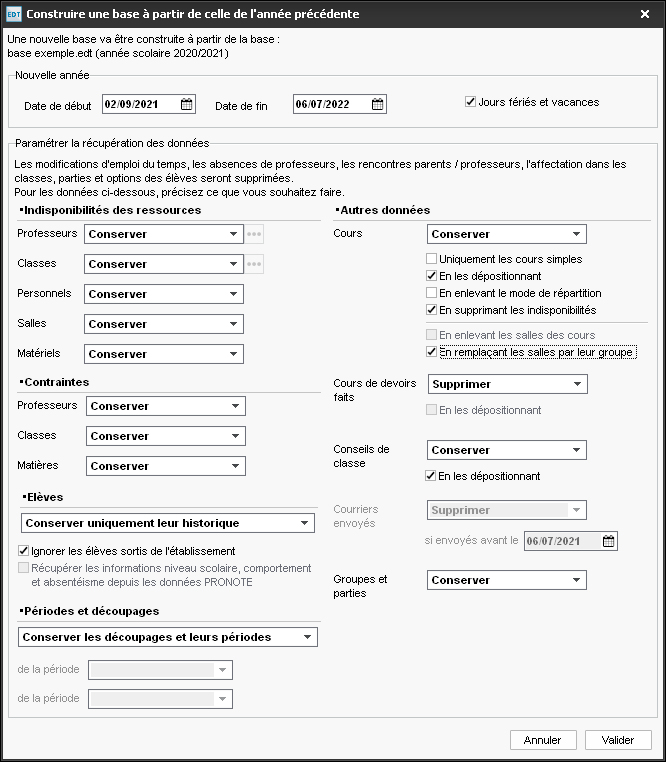
Vous pouvez ensuite, si vous le souhaitez :
lmettre à jour des données STSWEB par un import (STSWEB (import)) ;
lmodifier la grille horaire (Grille horaire).
Créer une base à partir de la base de l’an passé [version Réseau]
Étape n° 1 : En version Réseau, il faut d’abord créer une base vide depuis le Serveur ![]() .
.
1. Pour pouvoir créer une nouvelle base, le Serveur ne doit pas être en service. Arrêtez-le si tel est le cas.
2. Rendez-vous dans le menu Fichier > Nouvelle base : la fenêtre de paramétrage de la base s’affiche.
3. Prenez le temps de paramétrer la grille horaire (Grille horaire), puis validez.
4. Choisissez le dossier où vous souhaitez enregistrez la base, saisissez un nom (par exemple en mentionnant l’année scolaire) et cliquez sur Enregistrer.
Une fois la base créée, cliquez sur le bouton Mettre en service pour rendre la base accessible depuis un Client.
Étape n° 2 : Depuis un Client connecté à la base (Client EDT), vous pouvez récupérer les données de l’an passé.
1. Rendez-vous dans le menu Fichier > Nouvelle base > À partir d’une ancienne base.
2. Désignez le fichier *.edt de votre ancienne base. Ne choisissez pas forcément la copie la plus récente, mais plutôt une copie de la base qui contient uniquement ce que vous souhaitez récupérer.
3. Vous passez en mode Usage exclusif : si d’autres utilisateurs sont connectés, ils passent en mode Consultation.
4. Dans la fenêtre qui s’affiche, vérifiez les dates de la nouvelle année.
5. Les matières, les classes et les professeurs sont conservés mais vous pouvez choisir de conserver / supprimer d’autres données :
lles indisponibilités et les contraintes des ressources ;
lles élèves : si vous pensez les récupérer de SIECLE, conservez uniquement leur historique ;
lles découpages et les périodes : si vous ne les gardez pas, il faut choisir pour chaque découpage la période qui servira de référence pour l’emploi du temps ;
lles cours : si vous prévoyez un nouveau placement, cochez l’option En les dépositionnant. Si vous utilisiez des groupes de salles, remplacez les salles par leur groupe dans les cours ; ainsi, une nouvelle répartition automatique pourra être lancée après le placement des cours (Groupe de salles).
Vous pouvez ensuite, si vous le souhaitez :
lmettre à jour des données STSWEB par un import (STSWEB (import)) ;
lmodifier la grille horaire (Grille horaire).
Alternative
Créer une base vide [version Monoposte]
1. Dans l’écran d’accueil du logiciel, cliquez sur le bouton Créer une nouvelle base vide.

2. Prenez le temps de paramétrer la grille horaire (Grille horaire).
3. Nommez et enregistrez la base.
4. Vous pouvez alors alimenter la base en important le contenu de fichiers textes (Excel (import)) ou en saisissant les données directement dans les listes.
Créer une base vide [version Réseau]
1. Dans l’application Serveur ![]() , pour pouvoir créer une nouvelle base, le Serveur ne doit pas être en service. Arrêtez-le si tel est le cas.
, pour pouvoir créer une nouvelle base, le Serveur ne doit pas être en service. Arrêtez-le si tel est le cas.
2. Cliquez sur le bouton  : la fenêtre de paramétrage de la base s’affiche.
: la fenêtre de paramétrage de la base s’affiche.
3. Prenez le temps de paramétrer la grille horaire (Grille horaire), puis validez.
4. Choisissez le dossier où vous souhaitez enregistrez la base, saisissez un nom (par exemple en mentionnant l’année scolaire) et cliquez sur Enregistrer.
5. Une fois la base créée, cliquez sur le bouton Mettre en service pour rendre la base accessible depuis un Client.
Vous pouvez alors alimenter la base en important le contenu de fichiers textes (Excel (import)) ou en saisissant les données directement dans les listes.